휴대폰 또는 PC에서 줌 프로필 사진을 제거하는 방법

Zoom 프로필 사진을 제거하는 방법과 그 과정에서 발생할 수 있는 문제를 해결하는 방법을 알아보세요. 간단한 단계로 프로필 사진을 클리어하세요.

대부분의 시간을 스마트폰, 랩톱 또는 태블릿과 같은 가제트에 보내면서 디지털 키패드에 너무 익숙해졌습니다. 유용한 정보를 적어야 하거나 메시지를 보내야 할 때 우리는 일기, 펜 또는 메모장을 거의 사용하지 않습니다. 이러한 디지털 장치는 우리를 자급자족하게 했고 대부분의 시간을 키보드로 타이핑하는 데 소비하도록 디지털로 진화했습니다.
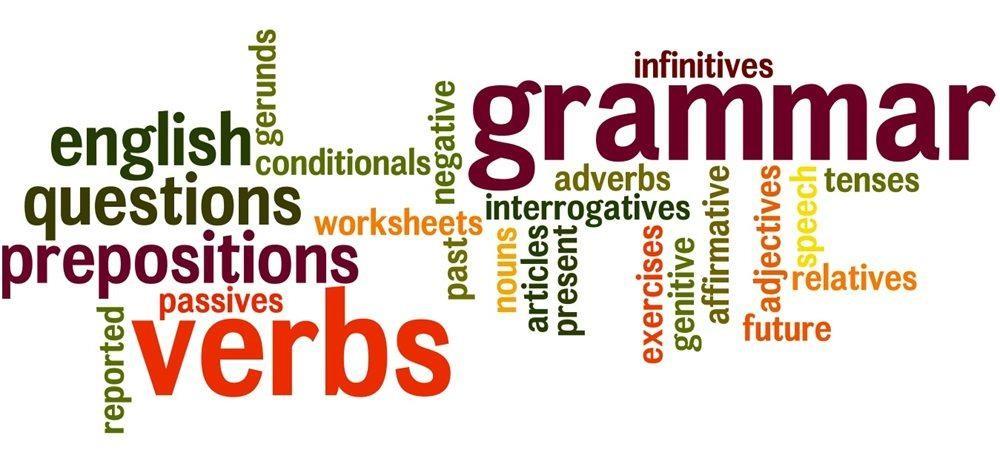
글을 쓸 때 우리 모두는 물론 더 잘, 더 표현력 있게, 오류 없이 글을 쓰기를 원합니다. 특히 고객에게 전문적인 이메일을 작성할 때 100% 오류가 없어야 합니다. 그러나 우리가 아무리 문법 실수를 하려고 해도 피할 수 없는 일입니다. 글쎄, 이제 우리는 당신이 무엇을 입력하든 모든 종류의 문법 오류를 일으킬 수 있는 다양한 도구를 가지고 있습니다. 이제 "보내기" 버튼을 누르기 전에 많은 당혹감에서 벗어날 수 있습니다. 다음은 각자 고려해야 할 최고의 문법 검사기 도구입니다.
시장이 수많은 대안으로 넘쳐나면서 우리는 당신의 관심을 끌만한 가치가 있는 몇 가지 최고의 대안 목록을 작성했습니다.
1. Grammarly (한 달에 무료-30$)
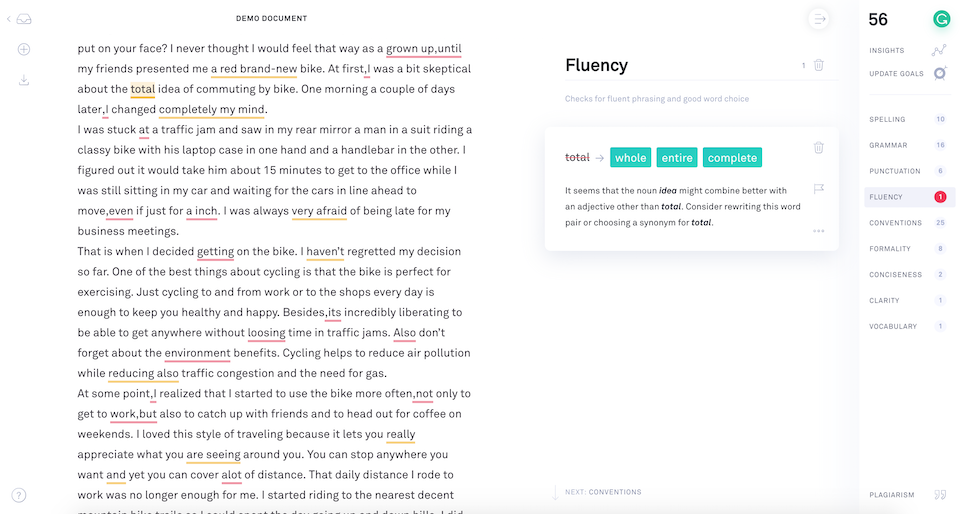
Grammarly 는 기본적으로 최고의 문법 검사 도구 중 하나인 만능 도구입니다. 유창한 오류 없는 쓰기와 관련하여 항상 전 세계 수백만 사용자의 첫 번째 선택이었습니다. 어디에서 작성하든 상관없이 작성하는 모든 것이 효과적이고 오류가 없으며 정확하다는 것을 문법적으로 확인하십시오. 또한 작업을 빛나게 하기 위해 이미 작성한 내용을 다듬을 수 있는 컨텍스트 없는 제안을 많이 제공합니다. Grammarly는 Gmail, Facebook, Twitter 및 거의 모든 웹 사이트의 다양한 플랫폼과 호환됩니다. 쉼표 사용, 반복되는 단어, 누락된 기사, 약한 형용사를 확인하고 작성 중인 전체 텍스트를 스캔합니다.
Grammarly를 사용하면 더 자신 있게 글을 작성하고 작업에 우아함을 더할 수 있습니다. Chrome에서 Grammarly를 사용하는 경우 플러그인을 추가하는 데 비용이 포함되지 않습니다. 지금 시도하십시오!
또한보십시오:-
가지고 있어야 할 12 가지 최고의 Chrome 확장 프로그램
2. 화이트 스모크 (월 6$-18$)
어떤 이유로든 Grammarly를 좋아하지 않는다면 White Smoke 가 확실히 첫 번째 선택이 될 수 있습니다. White smoke는 모든 사용자가 PC에서 필요로 하는 놀랍도록 효과적인 문법 검사 서비스입니다. Windows, Mac, Word 및 Outlook에서 사용할 수 있습니다. 흰 연기는 글을 스캔하고 100% 오류가 없는지 확인하는 고급 알고리즘을 제공합니다.
3. ProWritingAid (연간 무료-60$)
모든 단어가 중요한 전문적인 글쓰기에 관심이 있다면 이것이 당신이 찾고 있는 도구가 될 것입니다. ProWritingAid 는 문법 오류를 찾을 뿐만 아니라 작성 중인 내용이 적절하고 주의를 끄는지 확인합니다. 하나의 패키지에 개인 작문 코치, 문법 전문가 및 멘토가 될 수 있습니다.
4. 마감 후 (무료)
단 한 푼의 비용도 들이지 않고 모든 글쓰기 요구 사항을 처리할 수 있는 무료 문법 검사 도구를 찾고 계십니까? 음, 마감일 후 이 경우에 적절한 선택이 될 수 있습니다. 자연어 처리와 인공 지능을 모두 사용하여 문법 오류를 검사하는 오픈 소스 기술에 가깝습니다.
5. 종이 평가자(무료-월 8$)
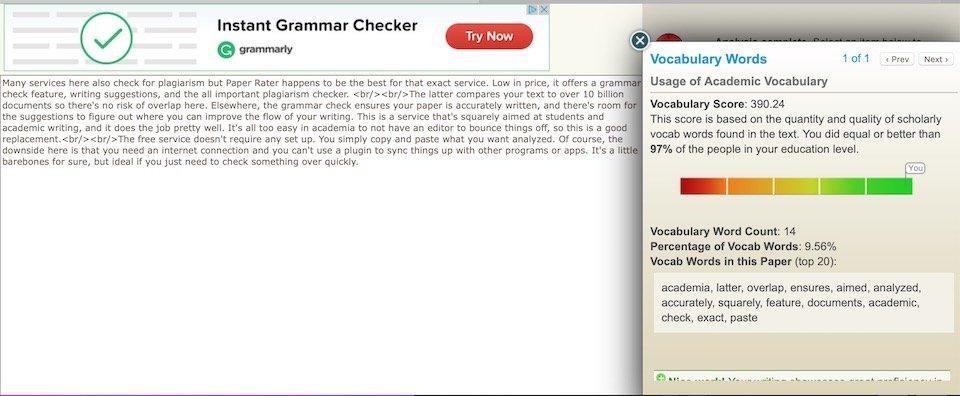
Paper Rater 는 단순한 문법 검사 도구가 아니라 문서가 100% 고유하고 표절되지 않았는지 검사합니다. 글의 흐름을 개선할 수 있고 특정 줄이 인터넷에 이미 쓰여진 것과 겹치는 것을 볼 수 있습니다. 텍스트를 100억 개 이상의 문서와 현명하게 비교하므로 시중에서 사용할 수 있는 최고의 무료 교정 도구 중 하나입니다.
6. LanguageTool(연간 무료-59$)
LanguageTool 은 영어 및 기타 언어에서 오류를 찾기 위한 1700개 이상의 패턴을 제공하는 온라인에서 사용할 수 있는 편리한 문법 검사 도구입니다. 플러그인을 설치하고 웹, Word 및 Outlook의 어느 곳에서나 사용할 수 있습니다. 다국어 교정 교정 동반자를 찾고 있다면 프리미엄 버전으로 업그레이드할 수도 있습니다. 1년에 60$.
그래서 여기 사람들은 당신의 글에 빛을 더해줄 수 있는 최고의 문법 검사 도구 중 일부입니다. 위에서 언급한 이러한 도구를 사용하여 오류 없이 작성하고 작성하는 모든 것을 다듬을 수 있습니다.
Zoom 프로필 사진을 제거하는 방법과 그 과정에서 발생할 수 있는 문제를 해결하는 방법을 알아보세요. 간단한 단계로 프로필 사진을 클리어하세요.
Android에서 Google TTS(텍스트 음성 변환)를 변경하는 방법을 단계별로 설명합니다. 음성, 언어, 속도, 피치 설정을 최적화하는 방법을 알아보세요.
Microsoft Teams에서 항상 사용 가능한 상태를 유지하는 방법을 알아보세요. 간단한 단계로 클라이언트와의 원활한 소통을 보장하고, 상태 변경 원리와 설정 방법을 상세히 설명합니다.
Samsung Galaxy Tab S8에서 microSD 카드를 삽입, 제거, 포맷하는 방법을 단계별로 설명합니다. 최적의 microSD 카드 추천 및 스토리지 확장 팁 포함.
슬랙 메시지 삭제 방법을 개별/대량 삭제부터 자동 삭제 설정까지 5가지 방법으로 상세 설명. 삭제 후 복구 가능성, 관리자 권한 설정 등 실무 팁과 통계 자료 포함 가이드
Microsoft Lists의 5가지 주요 기능과 템플릿 활용법을 통해 업무 효율성을 40% 이상 개선하는 방법을 단계별로 설명합니다. Teams/SharePoint 연동 팁과 전문가 추천 워크플로우 제공
트위터에서 민감한 콘텐츠를 보는 방법을 알고 싶으신가요? 이 가이드에서는 웹 및 모바일 앱에서 민감한 콘텐츠를 활성화하는 방법을 단계별로 설명합니다. 트위터 설정을 최적화하는 방법을 알아보세요!
WhatsApp 사기를 피하는 방법을 알아보세요. 최신 소셜 미디어 사기 유형과 예방 팁을 확인하여 개인 정보를 안전하게 보호하세요.
OneDrive에서 "바로 가기를 이동할 수 없음" 오류를 해결하는 방법을 알아보세요. 파일 삭제, PC 연결 해제, 앱 업데이트, 재설정 등 4가지 효과적인 해결책을 제공합니다.
Microsoft Teams 파일 업로드 문제 해결 방법을 제시합니다. Microsoft Office 365와의 연동을 통해 사용되는 Teams의 파일 공유에서 겪는 다양한 오류를 해결해보세요.








